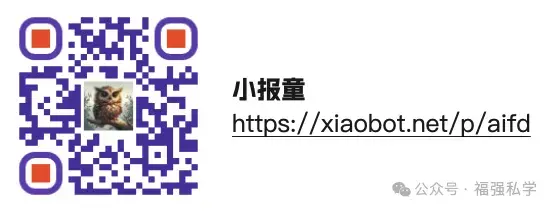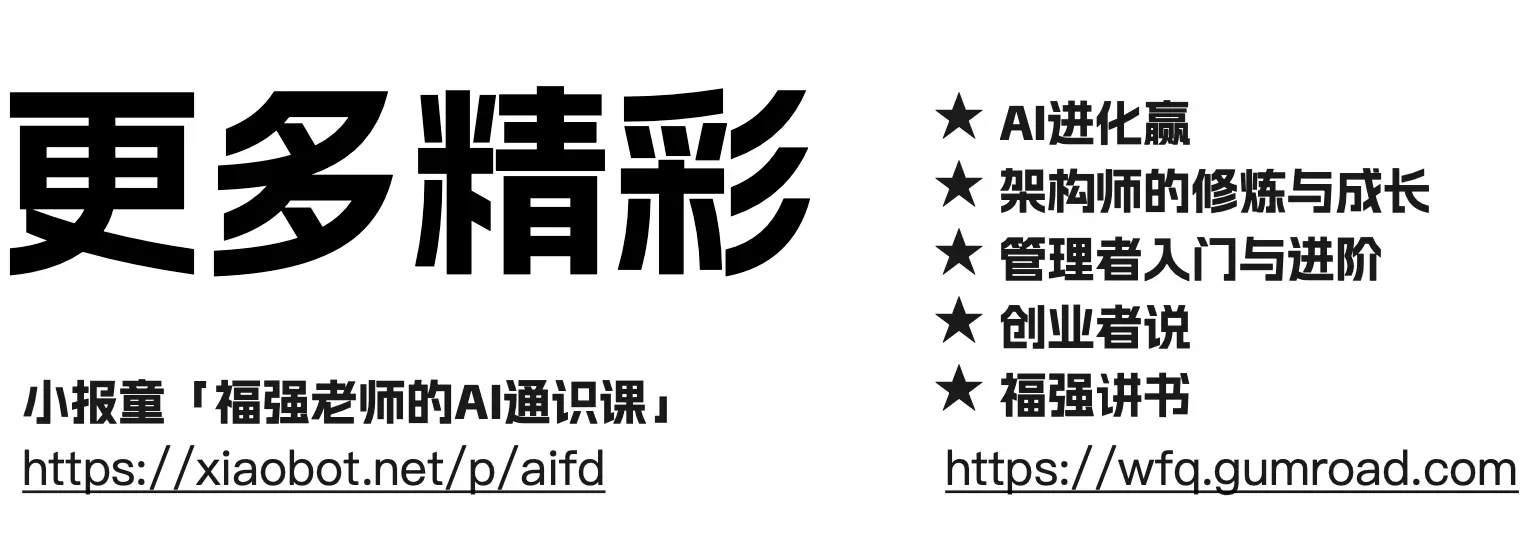使用 AI 打造 pandoc 电子书生成 PDF 模板
王福强
老胡估计这阵子在准备做知识付费,所以,昨天跟我抱怨说pandoc太复杂…
确实挺复杂的,尤其是用 pandoc 来转换/生成PDF的时候,很多年前我就领教过了。
其实pandoc转换为html还是挺简单的,比如当前这篇文章,其实就是通过pandoc转换为html然后再发布的(当然afoo.me整个网站的页面也是pandoc转换来的)。
但转PDF却牵扯两步,它会先转换为 (La)TeX 中间结果,然后再从 (La)Tex 转换为PDF。
而 (La)Tex 对于很多人来说都会比较陌生,除非你之前在学校写论文的时候经常用, 但对普通人来说,这东西没那么友好。
我是2009年左右在阿里的时候搞的第一个pandoc PDF 模板,但主要用来转换单篇article, 后来才参考github上有些人分享/开源的项目(比如 https://github.com/Wandmalfarbe/pandoc-latex-template),改了个自己勉强用的pandoc PDF模板(个人前期PDF格式销售的电子书都是这么来的)。
但考虑到今天已经有AI加持了,这个事情应该会轻松很多吧?
所以就试了一下,不过,依然耗费了差不多50多分钟才搞出来一个能用的,而且,中间还从gemini切换到grok3之后才搞定。
不得不说,AI确实降低了这个事情的复杂度,但想要调试出一个满意的结果,其实还是会付出时间和精力的。
如果你对这个过程和结果感兴趣,下面是初始用的提示词(Prompt):
能帮我编写一个pandoc的转换pdf的latex模板吗?
通过这个latex模板和pandoc的转换,我希望:
1. 生成的pdf风格跟manning press的电子书风格类似,简洁易读;
2. 转换后pdf结果中的图片可以根据长宽适配pdf的页面布局,比如图片是landscape的长宽比,那pdf里展示的时候就以pdf的width为准进行缩放,如果是vertical的长宽比,那么pdf里就是以pdf的height为准进行缩放,总之,保证图片在pdf中展示的适配性和完整性;
3. 支持中文字体;
4. 有封面页和ToC(table of contents)索引;然后中间经过n多轮的来回debug, 最终得出一个可用的PDF模板(格式为.tex):
\documentclass[11pt,oneside]{book}
\usepackage[utf8]{inputenc}
\usepackage[T1]{fontenc}
\usepackage{xeCJK} % 支持中文字体
\usepackage{geometry} % 设置页面布局
\usepackage{graphicx} % 处理图片
\usepackage{titling} % 自定义标题
\usepackage{titlesec} % 自定义章节样式
\usepackage{hyperref} % 支持超链接和目录
\usepackage{ifthen} % 条件判断
\usepackage{xparse} % 高级宏定义
\usepackage{longtable} % 支持长表格
\usepackage{framed} % 支持 Shaded 环境(代码块)
\usepackage{xcolor} % 支持代码高亮颜色
\usepackage{booktabs} % 支持表格样式(toprule 等)
\usepackage{amsmath} % 支持数学公式(binom 等)
\usepackage{fancyhdr} % 自定义页眉页脚
% 设置中文字体(需要安装 Noto Sans CJK 或其他字体)
% \setCJKmainfont{Noto Sans CJK SC}
\setCJKmainfont{PingFang SC}
\setmainfont{Source Han Sans SC} % Manning 风格常用现代无衬线字体
\setsansfont{Source Han Sans SC}
\setmonofont{Source Han Sans SC} % 代码字体
% 设置页面布局,模仿 Manning 风格
\geometry{
a4paper,
left=1in,
right=1in,
top=1in,
bottom=1in,
headheight=14pt,
footskip=30pt
}
% 自定义页眉页脚
\pagestyle{fancy}
\fancyhf{} % 清空默认页眉页脚
\fancyfoot[C]{\thepage} % 页脚居中显示页码
% 自定义章节样式
\titleformat{\chapter}[display]
{\Huge\bfseries\sffamily}
{\chaptertitlename\ \thechapter}{1em}{}
\titleformat{\section}
{\Large\bfseries\sffamily}{\thesection}{1em}{}
\titleformat{\subsection}
{\large\bfseries\sffamily}{\thesubsection}{1em}{}
% 段落间距和缩进
\setlength{\parindent}{0pt}
\setlength{\parskip}{0.5em}
% 图片自适应缩放
\makeatletter
\NewDocumentCommand{\adaptimage}{O{width=\textwidth} m}{
\settowidth{\@tempdima}{\includegraphics{#2}} % 获取图片宽度
\settoheight{\@tempdimb}{\includegraphics{#2}} % 获取图片高度
\ifthenelse{\lengthtest{\@tempdima > \@tempdimb}} % 宽 > 高 (landscape)
{\includegraphics[width=\textwidth]{#2}} % 以页面宽度缩放
{\includegraphics[height=0.9\textheight]{#2}} % 以页面高度缩放 (vertical)
}
\makeatother
% 超链接样式
\hypersetup{
colorlinks=true,
linkcolor=blue,
urlcolor=blue,
citecolor=blue
}
% 定义 Shaded 环境样式(代码块背景)
\definecolor{shadecolor}{RGB}{245,245,245} % 浅灰色背景,Manning 风格
\newenvironment{Shaded}{
\begin{snugshade}\small\tt % 小号等宽字体
}{
\end{snugshade}
}
% 自定义封面
\pretitle{\begin{center}\Huge\bfseries\sffamily}
\posttitle{\par\end{center}\vskip 1em}
\preauthor{\begin{center}\Large}
\postauthor{\par\end{center}\vskip 2em}
\predate{\begin{center}}
\postdate{\par\end{center}}
\begin{document}
% 封面页(无页眉)
\thispagestyle{empty}
\begin{titlepage}
\centering
\vspace*{2cm}
{\Huge\bfseries\sffamily $title$\par}
\vspace{1cm}
{\Large $author$\par}
\vspace{2cm}
{\large $date$\par}
\vfill
\end{titlepage}
% 目录页
\tableofcontents
\clearpage
% 正文页,设置页眉为标题
\fancyhead[L]{\sffamily $title$}
\fancyhead[R]{\sffamily $author$}
$body$
\end{document}之后,我们就可以用命令: pandoc -o output.pdf demo1.md --template=template.tex --pdf-engine=xelatex --no-highlight,对源文件markdown内容进行转换, 输出结果效果如下:
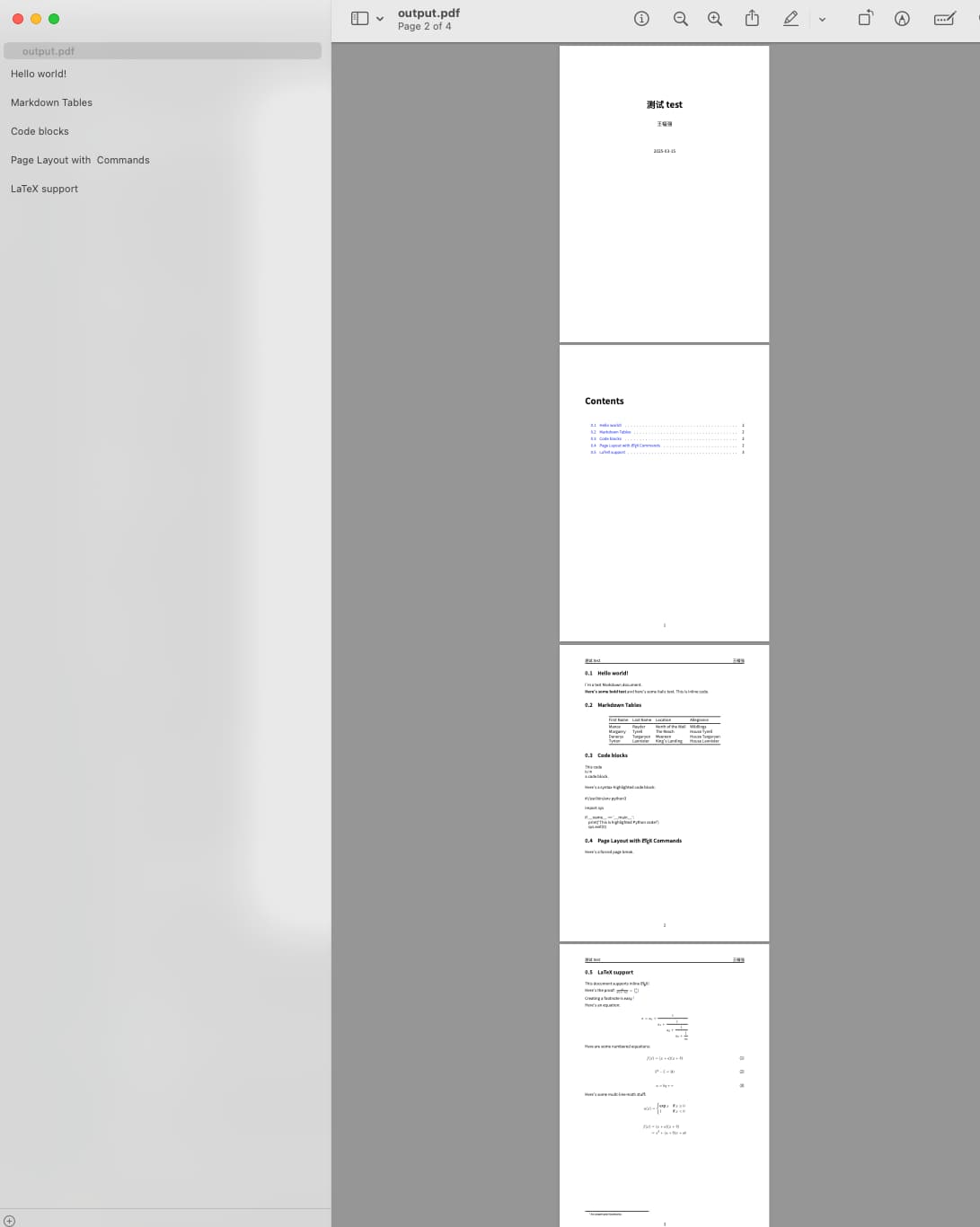
当然,这个东西肯定不完美,后面有不同markdown元素的时候, 估计还得更新,比如,我们命令行加 --no-highlight 就是因为Grok3没法处理好依赖错误与代码高亮效果之间的矛盾。(当然,我也没闲心去处理🤣)
注:UPDATED @ 2025-03-18
假如自己也想编写并销售PDF格式的电子书,这里也有一份可以开箱即用的pandoc PDF转换和生成模板: https://wfq.gumroad.com/l/pandoc-pdf-template
开天窗,拉认知,订阅「福报」,即刻拥有自己的全模态人工智能。